Maak binnen enkele minuten een kruistabelquery met behulp van de Query Wizard.
Een kruistabelquery is een speciaal type query die een som, gemiddelde of andere aggregatiefunctie berekent en de resultaten vervolgens groepeert op twee sets waarden:één aan de linkerkant van het gegevensblad en de andere aan de bovenkant.
U specificeert welke velden rijkoppen moeten zijn, welk veld kolomkoppen moeten bevatten en welk veld de samen te vatten waarden bevat.
Hieronder laat ik zien hoe u de wizard Kruistabelquery gebruikt om een kruistabelquery te maken.
-
Het resultaat
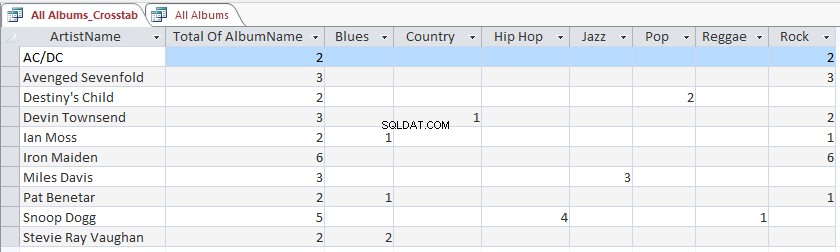
Zodra we onze kruistabelquery hebben gemaakt, worden de resultaten weergegeven zoals in deze schermafbeelding.
Merk op dat de gegevens zijn gegroepeerd in twee velden; rijkoppen en kolomkoppen.
We hebben elke artiest vermeld als rijkoppen en we hebben elk genre vermeld als kolomkoppen.
Hierdoor kunnen we de samengevatte gegevens in de resultaten weergeven.
Dit voorbeeld toont het aantal albums dat elke artiest heeft uitgebracht onder elk genre. We kunnen dus zien dat sommige artiesten albums hebben uitgebracht onder verschillende genres. De zoekopdracht toont ook het totale aantal albums.
Dit zijn slechts voorbeeldgegevens. In de echte wereld hebben die artiesten veel meer albums uitgebracht dan dit.
-
De gegevens
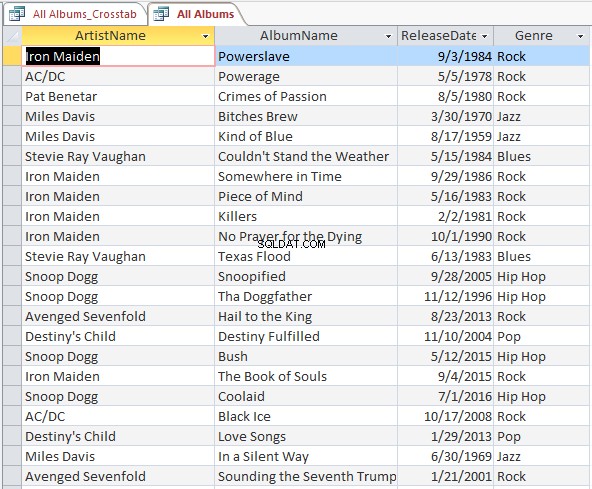
Wanneer u een kruistabelquery maakt, kunt u deze baseren op een tabel of een andere query.
In dit voorbeeld baseren we het op een andere query. De query retourneert deze lijst met artiesten, albums en genres uit de database.
Het genre is gekoppeld aan het album - niet aan de artiest. Een artiest kan dus verschillende albums uit verschillende genres uitbrengen.
-
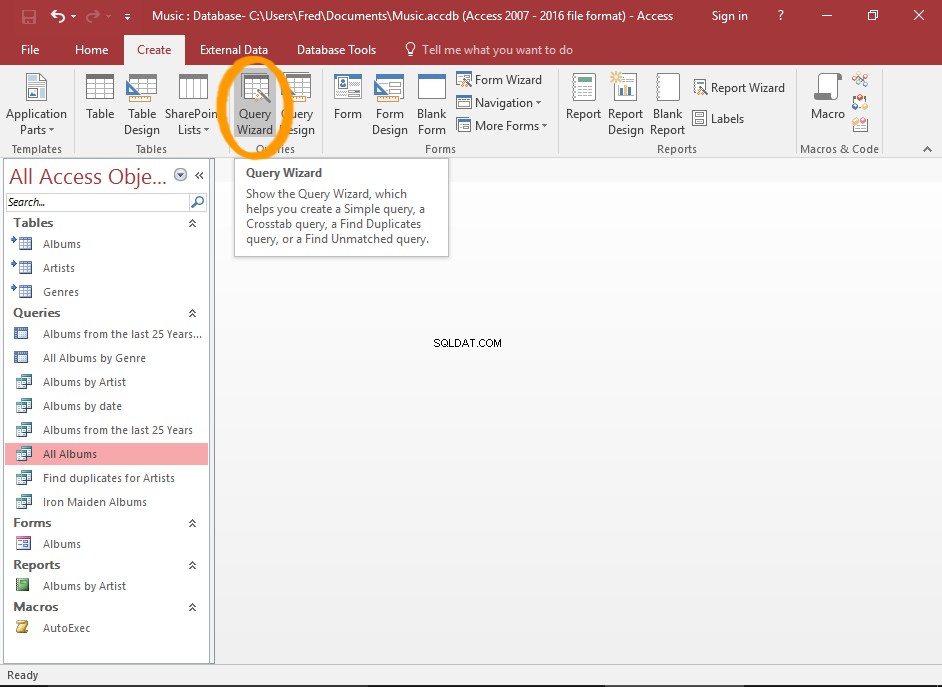
Start de Query Wizard
Klik op Wizard Query van de Maken tabblad in het lint.
Dit start de Query Wizard.
-
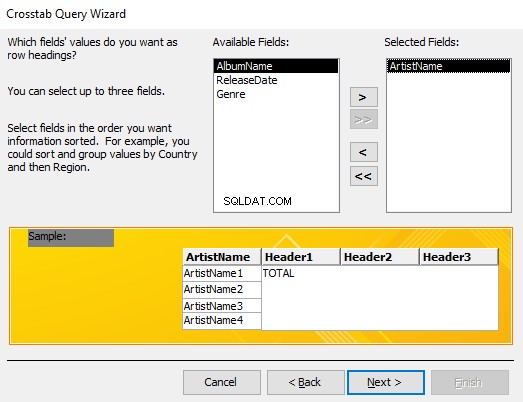
Selecteer de wizard Kruistabelquery
Selecteer de Wizard kruistabelquery uit de lijst en klik op OK .
-
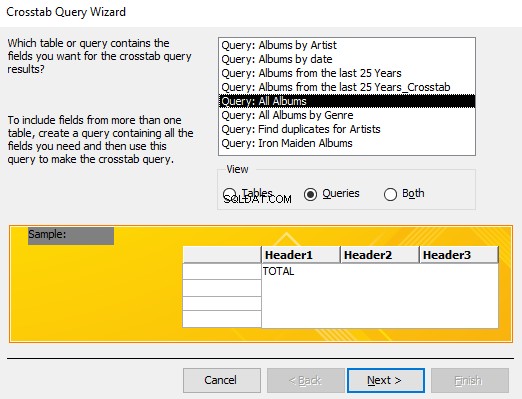
Selecteer de tabel of query
Selecteer de tabel of query die de velden bevat voor de resultaten van de kruistabelquery's.
In dit voorbeeld selecteren we een query (die gegevens uit drie tabellen retourneert).
Klik op Volgende> .
-
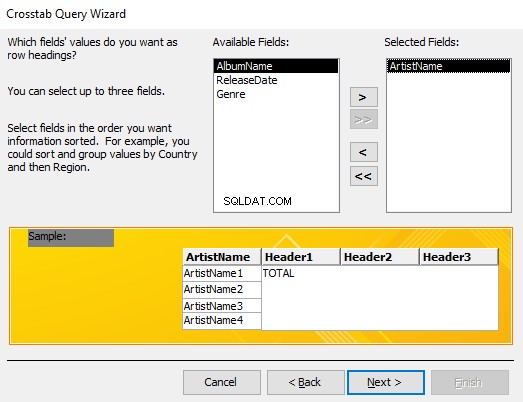
Selecteer de rijtitel(s)
Selecteer de velden die u als rijkoppen wilt gebruiken.
U kunt maximaal drie velden selecteren. In dit voorbeeld selecteren we er echter maar één.
Klik op Volgende> .
-
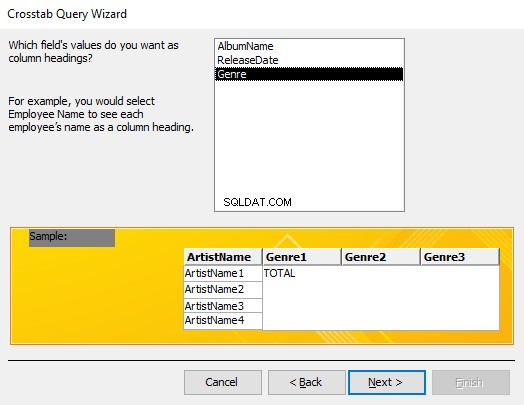
Selecteer de kolomkop
Selecteer het veld dat u als kolomkop wilt gebruiken.
Klik op Volgende> .
-
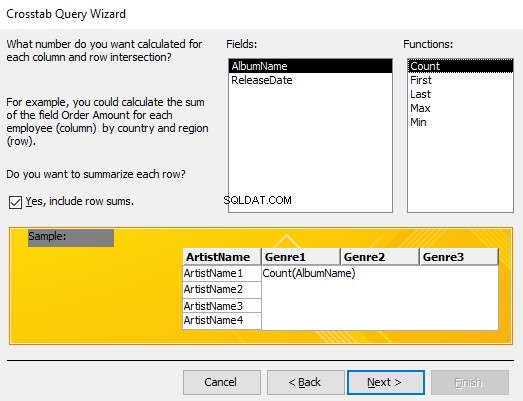
Selecteer het gegevensveld en de functie
Selecteer het veld dat u wilt berekenen voor elk snijpunt van rijen en kolommen.
In dit voorbeeld gebruiken we de AlbumName veld en de
Count()functie. Dit toont het aantal albums dat de artiest heeft uitgebracht voor een bepaald genre.We laten ook Ja, rijsommen opnemen aangevinkt, zodat voor elke artiest een som van alle genres wordt weergegeven.
Klik op Volgende> .
-
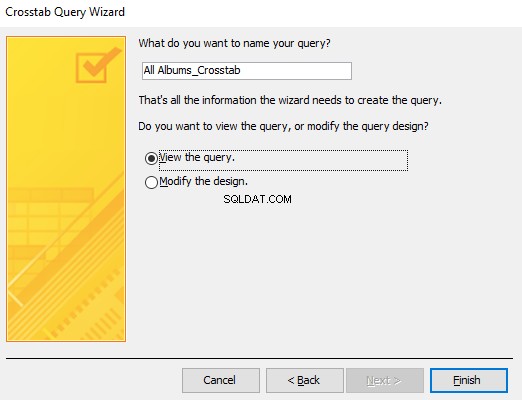
Geef uw zoekopdracht een naam en voltooi
Geef een naam op voor de zoekopdracht (of laat het bij de naam die Access suggereert).
Kies ook of u de resultaten onmiddellijk wilt weergeven of naar de ontwerpweergave wilt gaan, zodat u de zoekopdracht verder kunt aanpassen.
Klik op Voltooien om de kruistabelquery te maken.
-
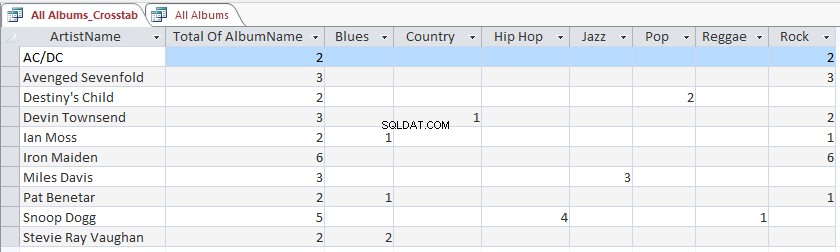
Het resultaat
Als u Bekijk de zoekopdracht . heeft geselecteerd uw zoekopdracht wordt nu uitgevoerd en het resultaat wordt weergegeven.
